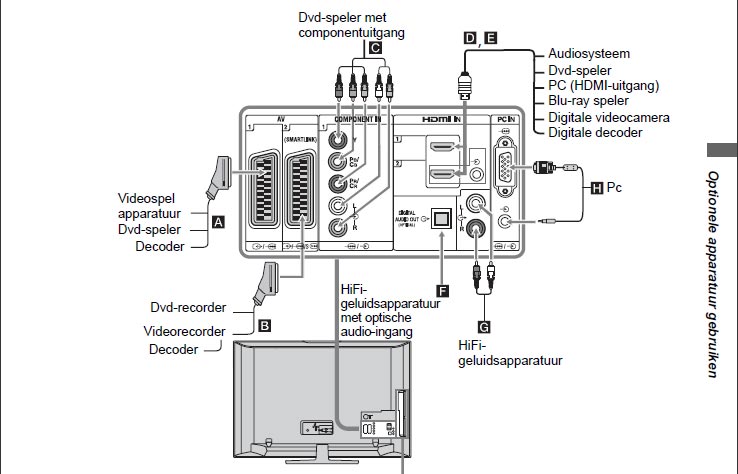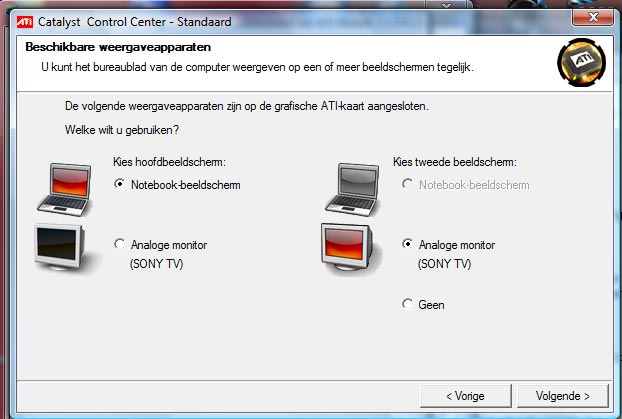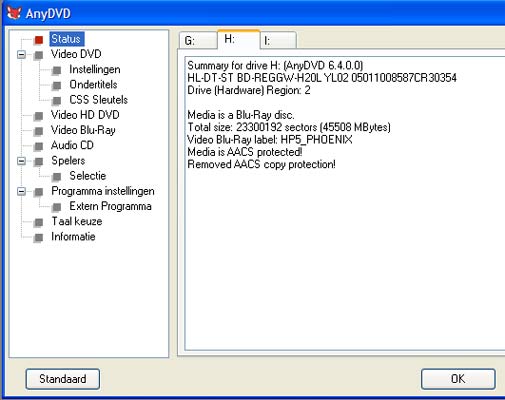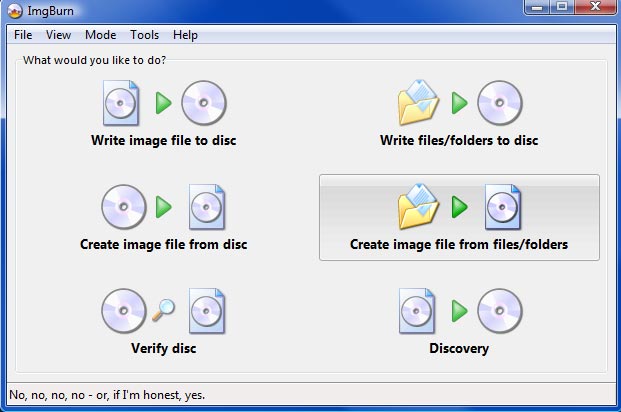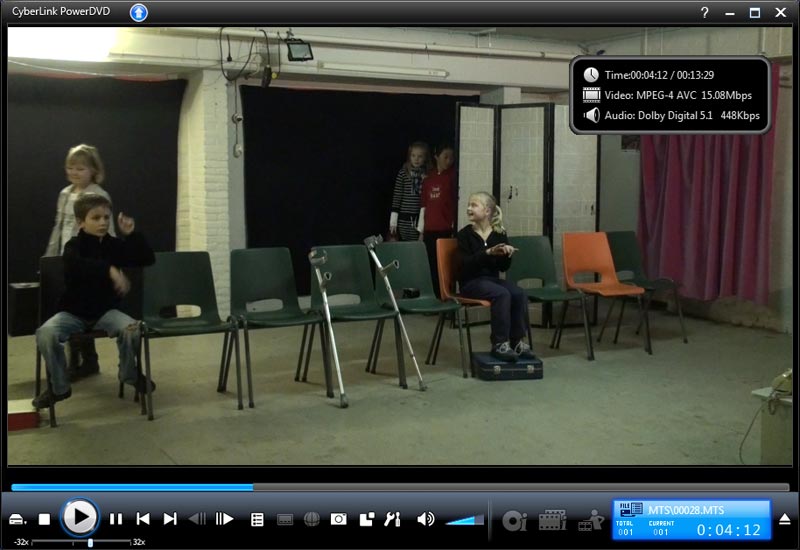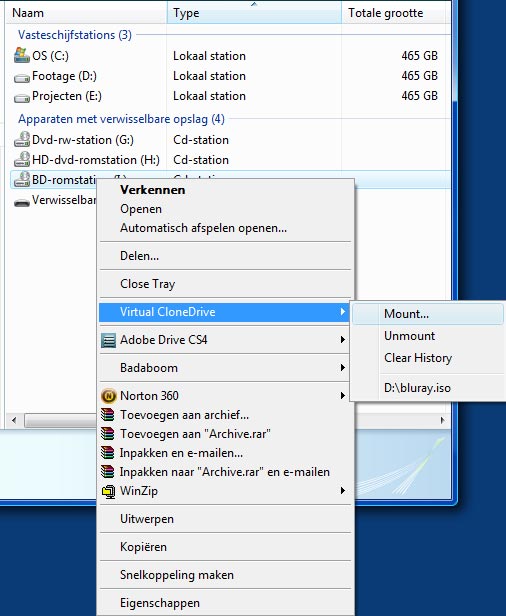Haarscherpe beelden en kristalhelder geluid zorgen ervoor dat kijken naar HD-beelden een belevenis op zich wordt. De eerste keer dat u uw zelf geschoten HD-beelden terug ziet op televisie zult u dan ook niet snel vergeten. We hebben voor u de basisbenodigdheden en de verschillende manieren voor het afspelen van AVCHD-video op een rij gezet, zodat u dat snel zelf kunt ervaren.
Een HDTV is natuurlijk een eerste vereiste om te kunnen kijken naar HD-video. Belangrijk is dat de HDTV full HD ondersteunt, dat wil zeggen dat het in staat is de maximale resolutie van 1920 x 1080 af te spelen en minimaal een diagonaal heeft van 32 inch. Verwar Full HD niet met HD Ready. Iedere televisie die minimaal 720 horizontale beeldlijnen kan weergeven, mag dit HD Ready logo voeren. Maar 720 is nog geen 1080!
Aansluitingen
Om naar beelden te kunnen kijken met de maximale resolutie van 1920 x 1080 moet u televisie beschikken over een HDMI- (High Definition Multimedia Interface) of een componenten-ingang. De HDMI-aansluiting geniet de voorkeur omdat de meeste HD-afspeelapparaten hiervan gebruik maken. De HDMI-kabel verzorgt de connectie met het HD-afspeelapparaat. Ondersteunt uw camera X.v.Color, dat 1,8 keer meer kleuren weergeeft dan sRGB, dan geldt als voorwaarde om hier naar te kunnen kijken dat zowel de televisie als de kabels HDMI 1.3 ondersteunen.
Als u een HD-afspeelapparaat rechtstreeks aansluit op de tv kunt u alleen luisteren naar stereo (componenten, HDMI) of surround geluid (HDMI). Wilt u kunnen genieten van Dolby Digital 5.1 dan moet u het afspeelapparaat door middel van HDMI aansluiten op een av-receiver en de av-receiver met een HDMI-kabel koppelen aan de tv.
AVCHD-camera aansluiten op uw tv
De meest eenvoudig manier om uw AVCHD-materiaal te bekijken is door u camera rechtstreeks te koppelen aan de televisie door gebruik te maken van de HDMI- of componenten-aansluiting. De componenten-kabel wordt in tegenstelling tot de HDMI-kabel vaak wel bij de camera geleverd. Let er bij de aanschaf van een HDMI-kabel goed op dat er verschillen in aansluitingen zijn. Camera’s zijn veelal uitgerust met een mini-HDMI-aansluiting, waar andere apparaten gebruik maken van een grote HDMI-aansluiting. Als de camera en de televisie goed zijn ingesteld voor het verzenden en ontvangen van Full HD, kunt u de AVCHD-opnames bekijken.

AVCHD-dvd en Blu-ray
De meeste AVCHD-camera’s zijn in staat om met een druk op de knop de opgenomen beelden te branden op een DVD. Dit kan via de computer maar ook rechtstreeks als u over een externe brander beschikt. De structuur van de AVCHD-dvd is ontleent aan die van Blu-ray en de meeste Blu-ray-spelers zijn in staat om deze dvd’s af te spelen. Hebt u een Playstation 3 staan, dan kunt u die ook gebruiken voor het afspelen van AVCHD-dvd’s. Normale dvd-spelers kunnen geen AVCHD-dvd’s af spelen.
Het voordeel van een AVCHD-dvd is dat het makkelijk te maken is en u er geen computerkennis voor nodig hebt. Nadeel is dat er afhankelijk van de AVCHD-bitrate er maar maximaal 32 minuten video op de dvd past. Gezien het feit dat veel AVCHD-camera’s al in staat zijn om drie tot twaalf uur video op te nemen schieten AVCHD-dvd’s al snel te kort. In dat geval biedt Blu-ray een uitkomst.
Een Blu-ray disk kan 25 GB of als u een dual layer disk gebruikt 50 GB aan informatie bevatten, waardoor u tussen de 4,5 uur en 9 uur videomateriaal in HD kunt opslaan. De prijzen van Blu-ray-branders dalen enorm en u kunt er voor iets minder dan honderd euro al één op de kop tikken. Het is alleen te hopen dat de prijzen voor de Blu-ray disks ook nog gaan dalen want die zijn duur. Een BD-R van een goed merk kost al snel zes euro!
Door de AVCHD-bestanden te kopiëren naar de computer kunt u ze al dan niet bewerkt branden op een Blu-ray disk. Dit kan met het brandpakket Nero, maar ook veel montagepakketten zijn in staat om een Blu-ray disks te maken.
U doet er verstandig aan, gezien de prijs, om eerst een image te maken van de Blu-ray om te kunnen controleren of de kwaliteit naar wens is (zie BDMV Stream afspelen). Daarnaast moet u ook goed uitzoeken welke Blu-ray disks er door uw brander worden ondersteund om te voorkomen dat u voor niets geld uitgeeft.
AVCHD-afspelen met laptop
Als u laptop in staat is om Full HD af te spelen, kunt u deze koppelen aan de tv. Heeft uw laptop een HDMI-aansluiting dat is het allemaal zo voor elkaar. Nadat de laptop was aangesloten, kregen wij direct van de ATI-kaart de vraag hoe we de tv als beeldscherm wilden instellen: als klone of als uitbreiding. Beide opties werken perfect, maar de voorkeur in bediening geniet de klone-variant. MTS en M2TS bestanden kunnen zowel met Cyberlink PowerDVD, Corel WINDVD als Nero Showtime worden afgespeeld en na het starten verschenen de beelden in volle glorie in Full HD op de tv.
Hebt u geen HDMI-aansluiting op uw notebook, maar kunt u de laptop wel aansluiten op de televisie met een VGA-kabel dan kunt u maar beperkt van HD genieten. De maximaal ondersteunde resolutie van de meeste tv’s voor VGA is 1360 x 768. De Full HD beelden zullen in dat geval worden gedownscaled. Desalniettemin is het beeld dan nog vele malen beter dan dat van een dvd.
U kunt u laptop natuurlijk ook gebruiken om andere ‘gedownloade’ HD-bestanden te bekijken op uw televisie. Het grote voordeel is dat u zich weinig zorgen hoeft te maken of de bestandsformaten wel worden ondersteund zoals dat het geval is bij hardwarematige mediaspelers. In het geval dat iets niet afspeelbaar is, hoeft u alleen maar de juiste codecs of programma’s te installeren.
De connectie van de laptop met de tv is ook erg prettig tijdens het monteren en exporteren van HD-video. Op een televisie ziet het er net allemaal even anders uit en door regelmatig controles uit te voeren, komt u later niet voor verrassingen te staan.
AVCHD afspelen met een mediaspeler
De mediaspelers vliegen als warme broodjes over de toonbank. Een mediaspeler is een klein kastje met een ingebouwde harde schijf waarop systeemsoftware draait en dat beschikt over tal van aansluitmogelijkheden voor audiovisuele apparatuur. Op de mediaspeler kunt u videobestanden zetten door deze via het netwerk, USB of draadloze verbinding te koppelen aan uw pc.
De prijzen en specificaties verschillen enorm dus het is van belang dat u zich goed inleest voordat u tot aanschaf over gaat. Niet alleen is de omvang van de harde schijf en zijn de verschillende netwerkaansluitingen van belang, maar ook welke bestandsformaten er worden ondersteund en of de mediaspeler is uitgerust met een HDMI-aansluiting.

Als vereiste voor het afspelen van AVCHD-video moet de mediaspeler tenminste MTS en M2TS bestanden kunnen afspelen. Daarnaast is het natuurlijk prettig als de mediaspeler ook H.264, X.264, WMVHD en VC1 ondersteunt. Als de mediaspeler ISO-bestanden kan afspelen, kunt u uw AVCHD-dvd of Blu-ray images ook bekijken.
De mediaspeler wordt met een HDMI- of componenten-kabel gekoppeld aan de tv. Ook nu is het van belang dat de instellingen van de mediaspeler goed staan om naar Full HD beelden te kunnen kijken.
HD-content downloaden
In de nieuwsgroepen worden veel HD-films aangeboden. De internetcommunity slaagde er al vrij snel in om de twee beveiligingssystemen, Advanced Access Content System (AACS) en BD+, van Blu-ray te kraken. Met Anydvd HD kunt u eenvoudig de data van een blu-ray disc uitlezen en kopiëren naar de harde schijf. Dat dit enige tijd duurt is niet vreemd. De release van Harry Potter 5 op Blu-ray is maar liefst 29 GB.
BDMV stream afspelen
Het een aantal montagepakketten is het mogelijk om een image te maken van de Blu-ray disk of AVCHD-dvd. Dit is natuurlijk prachtig, omdat u op die manier eerst de kwaliteit kunt beoordelen voordat u de BD-R gaat branden. Het grote probleem is dat geen enkele hardware- of softwarematige mediaspeler in staat is om de Blu-ray structuur van de harde schijf te lezen.
U kunt natuurlijk de BDMV-map openen en individueel de M2TS-bestanden selecteren en afspelen die in de Stream-map staan, maar dit is omslachtig en bovendien kunt u niet de menunavigatie controleren. De oplossing is simpel en gratis.
Surf naar imgburn.com om daar het gratis pakketje ImgBurn te downloaden. Met ImgBurn maakt u snel een ISO-image bestand van de gehele Blu-ray of AVCHD-dvd. Dit ISO-bestand is door een groot deel van de mediaspelers rechtstreeks te openen.
In een enkel geval lukt dit niet en vereist de mediaspeler dat het ISO-bestand gekoppeld moet worden aan een optical drive. Surf in dat geval naar slysoft.com en download Virtual CloneDrive. Na de installatie wordt er een virtuele BD-rom schijf aangemaakt waaraan u het ISO-bestand kunt koppelen.
Als u een hardwarematige mediaspeler hebt kunt u het ISO-bestand daar naartoe kopiëren om het te kunnen bekijken.